作者:CorelDRAW 大师 Anand Dixit
在图形设计业务方面,我有几个建筑行业的客户,他们需要销售手册来推销其建造的新楼盘。这些项目的楼层平面图由建筑师使用计算机辅助设计 (CAD) 软件进行制作,从技术角度而言非常完美,但对普通人来说没有多大意义。我无需从头开始制作营销材料,而只需通过 CorelDRAW 重新使用该楼层平面图来制作手册即可,让潜在的购房者更清晰地了解房屋的布局。建筑师实际上也是艺术家,他们可以使用 CorelDRAW 的各种工具和功能来美化其作品。
大部分 CAD 程序支持使用单个画板或页面,从而允许在单个文件中为多个不同的住宅单元制作技术绘图。我将所有这些设计拆分为多个 CAD 文件,这样每个 DWG 文件(AutoCAD 绘图的本地格式)只包含我要在 CorelDRAW 中使用的楼层平面图。
在 CorelDRAW 中打开或导入 DWG 文件时,我选中了打开绘图或导入对话框中的保持图层和页面复选框,这样可让所有图层保持原样。这样我就可以将手册所需的图层与不需要的图层分开。我使用对象管理器泊坞窗删除或禁用对包含不会在销售手册中出现的信息(例如管道布局、排水路线或结构柱)进行打印或查看的功能。

对象管理器泊坞窗,某些图层已设置为不可见和不可打印
导入或打开文件后,我将处理绘图中的所有开放路径,在 CorelDRAW 中使用 CAD 文件时这是一个非常重要的注意事项。关闭开放路径后,我可以使用颜色填充 CAD 绘图中的元素,考虑到我要制作市场营销材料,这一点至关重要。关闭开放路径有好几种方法。适合您的方法取决于您使用的 CorelDRAW 版本。
对于使用 CorelDRAW 12 或更早版本的用户,关闭路径会非常耗时。必须将所有线条组合在一起形成一条曲线,然后使用“形状”工具连接所有节点以形成一个闭合形状。
如果您使用 CorelDRAW X3 或更高版本,此任务就变得简单得多。作为一个已使用产品 20 年的用户,我见过 CorelDRAW 中最省时的新增功能之一是智能填充工具。该工具在 CorelDRAW X3 中引入,可以让您填充由开放曲线定义的区域。只要使用重叠曲线制作了封闭形状,就可以使用智能填充工具来设置轮廓和填充该区域。如果没有达到我预期的效果,我会切换到线框视图(视图菜单 > 线框),确保曲线彼此相切。
为更好地控制文件中的对象,我会为使用智能填充工具制作的所有形状创建一个单独的图层。在以下示例中,我为墙、家具和地板创建了新的图层。

对象管理器泊坞窗,已创建了额外的图层以简化手册布局的管理
第三种选择适用于 CorelDRAW X5 或更高版本的用户。“连接曲线”功能(排列菜单 > 连接曲线)可自动连接选定曲线以制作一个形状。连接曲线泊坞窗中的设置允许您设置节点和曲线之间的差异容限,并选择一种您要连接节点的方法。我最喜欢此功能的屏幕预览,可以向我展示不同的选择所呈现出的外观。

关闭所有路径后,可以着手让楼层平面图变得更具视觉吸引力。我将使用颜色填充绘图中的元素,并将矢量剪贴画导入绘图以代表家具。
有时我会导入 CorelDRAW 附带的一些矢量剪贴画以代表家具;而有时我会在 CorelDRAW 中创建家具符号。然后,填充家具符号或剪贴画以匹配手册的颜色方案。每个住宅单元通常有几个不同的楼层平面图,所以我会尝试不同的家具摆放位置,直到找到最合理的位置。
在设计销售手册的此阶段中,我经常会使用 CorelDRAW 的一个功能。符号管理器泊坞窗(编辑 > 符号 > 符号管理器)可以让我非常方便地使用所有符号功能。当我找到一个想重新用作家具的矢量剪贴画时,我只需将其拖到符号管理器泊坞窗中就可以创建一个可重命名的符号。在以下示例中,我为沙发、床、植物和洗脸盆创建了符号。将符号添加到手册中非常简单,只需将其从符号管理器泊坞窗拖到绘图中。甚至还可以在将符号插入到绘图中后,调整符号大小、旋转或拉伸符号,而不会对该符号的其他实例产生影响。

符号管理器泊坞窗,根据矢量剪贴画创建的符号
使用符号最有用也最有趣的地方之一在于:可以灵活地修改符号。例如,我可能会想更改符号的颜色或调整其形状。只需在泊坞窗中选择符号(或已在绘图中使用的符号)并单击编辑符号按钮,进行我想要的更改,然后单击编辑 > 符号 > 完成编辑符号。已编辑符号的所有实例将立即更新。
非常方便的是,用户创建的符号可以保留在 CDR 文件中,所以打开该绘图的任何人都可以使用这些符号。而且,如果我觉得在以后的设计中可能需要使用已创建的这些符号,我就会将其保存,以便日后可以轻松地重新使用。记住,通过右键单击符号并选择还原到对象,可以将任何符号重新转换为普通的对象。
销售手册中经过美化的楼层平面图的外观如下:
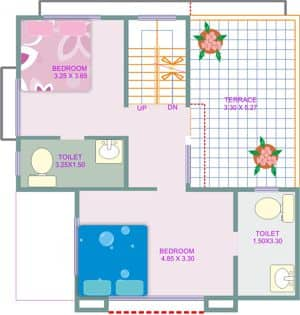 |
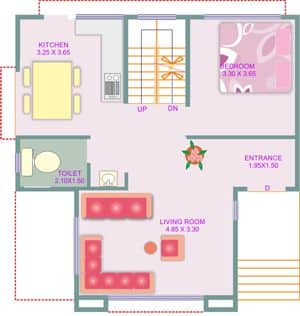 |
根据别墅的一楼和地平面的 CAD 文件中的绘图在 CorelDRAW 中进行美化的楼层平面图 |
|